Dwa rozwiązania do przywracania WhatsApp z iCloud
Może jesteś jednym z wielu użytkowników, którzy nieumyślnie usunęli niektóre wiadomości WhatsApp, a następnie muszą je odzyskać z różnych powodów. To jest coś, co zdarza się często, złą wiadomością jest to, że nie ma szybkiego sposobu na ich odzyskanie, ale zawsze istnieje alternatywa, która pozwala nam w jakiś sposób zapisać i odzyskać usunięte rozmowy, a tutaj powiemy Ci, jak przywrócić WhatsApp z iCloud.
Aby móc wykonać kopię zapasową historii czatów WhatsApp, wymagane będzie konto iCloud. Oczywiście przywrócenie historii zajmie mniej lub więcej czasu, w zależności od rodzaju połączenia internetowego, z którego korzystamy w sieci WiFi lub 3G, oraz rozmiaru kopii zapasowej, która ma zostać przywrócona. Pamiętaj, że ważne jest, aby mieć wystarczająco dużo wolnego miejsca na iCloud, abyśmy mogli zapisać całą historię czatów WhatsApp, która będzie zawierać wszystkie rozmowy, Twoje zdjęcia, wiadomości głosowe i notatki dźwiękowe. Ok, teraz tak, zobaczmy, jak przywrócić WhatsApp z iCloud.
Część 1: Jak przywrócić WhatsApp z iCloud za pomocą DrFoneTool?
Możemy odzyskać naszą historię WhatsApp dzięki iCloud. Jest to aplikacja na iOS, Windows i Mac, która pomaga tworzyć kopie zapasowe wszystkich zdjęć, wiadomości, filmów i dokumentów, zapewniając bezpłatne miejsce na urządzeniu, a nie tylko, jeśli masz problemy z komputerem lub telefonem komórkowym, Twoje konto iCloud zapisz wszystkie te dane, odzyskując je ponownie.
iCloud współpracuje z dr. fone, które jest świetnym narzędziem, ponieważ pomaga odzyskać wszystkie dane (po odzyskaniu ich za pomocą iCloud), które omyłkowo usunąłeś z urządzenia. Więc iCloud i DrFoneTool – Odzyskiwanie danych (iOS) stworzy dla Ciebie zgrany zespół!
Uwagi: Ze względu na ograniczenia protokołu tworzenia kopii zapasowych iCloud, teraz możesz po prostu odzyskać pliki zsynchronizowane z iCloud, w tym kontakty, filmy, zdjęcia, notatki i przypomnienia.

DrFoneTool – Odzyskiwanie danych (iOS)
Pierwsze na świecie oprogramowanie do odzyskiwania danych z iPhone’a i iPada
- Zapewnij trzy sposoby odzyskania danych iPhone’a.
- Skanuj urządzenia iOS, aby odzyskać zdjęcia, wideo, kontakty, wiadomości, notatki itp.
- Wyodrębnij i wyświetl podgląd całej zawartości w plikach kopii zapasowych iCloud/iTunes.
- Selektywnie przywracaj to, co chcesz z zsynchronizowanych plików iCloud i kopii zapasowej iTunes na swoje urządzenie lub komputer.
- Kompatybilny z najnowszymi modelami iPhone’a.
Sprawdź poniższe kroki, aby przywrócić WhatsApp z iCloud za pomocą zestawu narzędzi DrFoneTool – Odzyskiwanie danych iOS:
Krok 1: Najpierw musimy pobrać, zainstalować i zarejestrować zestaw narzędzi DrFoneTool i otworzyć go. Przejdź do opcji Odzyskaj z plików kopii zapasowej iCloud z Odzyskaj na pulpicie nawigacyjnym. Teraz konieczne jest wprowadzenie konta iCloud ID i hasła, aby się zarejestrować. To początek przywracania WhatsApp z iCloud.

Krok 2: Po zalogowaniu się do iCloud DrFoneTool wyszuka wszystkie pliki kopii zapasowej. Teraz przejdź do wyboru danych kopii zapasowej iCloud, które chcesz odzyskać, i kliknij Pobierz. Po zakończeniu kliknij Dalej, aby przejść do skanowania pobranych plików. Przywracanie WhatsApp z iCloud jest naprawdę łatwe dzięki temu narzędziu.

Krok 3: Teraz sprawdź wszystkie dane plików w kopii zapasowej iCloud, a następnie kliknij Odzyskaj do komputera lub Odzyskaj do urządzenia, aby je zapisać. W przypadku, gdy chcesz zapisać pliki w urządzeniu, telefon komórkowy musi być podłączony do komputera za pomocą kabla USB. Przywracanie Whatsapp z iCloud nigdy nie było tak proste.

Część 2: Jak przywrócić WhatsApp z iCloud na iPhone’a?
WhatsApp to usługa, dzięki której możemy wysyłać i odbierać wiadomości bez płacenia SMS-em na naszym urządzeniu iPhone. Jest coraz bardziej niezbędny dla milionów użytkowników. Jednak z pewnością wszyscy się wydarzymy, gdy z jakiegoś powodu usuniemy rozmowę WhatsApp, a następnie będziemy musieli je odzyskać. Tutaj dowiesz się, jak przywrócić WhatsApp z iCloud na iPhone’a z ustawień czatu.
Krok 1: Otwórz WhatsApp i przejdź do Ustawień, a następnie dotknij Ustawienia czatu> Kopia zapasowa czatu i sprawdź, czy istnieje kopia zapasowa iCloud dla historii czatów WhatsApp, aby przywrócić WhatsApp z iCloud.
Krok 2: Teraz konieczne jest przejście do sklepu Play i odinstalowanie WhatsApp, a następnie ponowne zainstalowanie go, aby przywrócić WhatsApp z iCloud na iPhone’a.
Krok 3: Po ponownym zainstalowaniu WhatsApp wprowadź swój numer telefonu i postępuj zgodnie z instrukcjami, aby przywrócić Whatsapp z iCloud. Aby przywrócić historię czatów, zapasowy numer iPhone’a i przywracanie muszą być takie same.
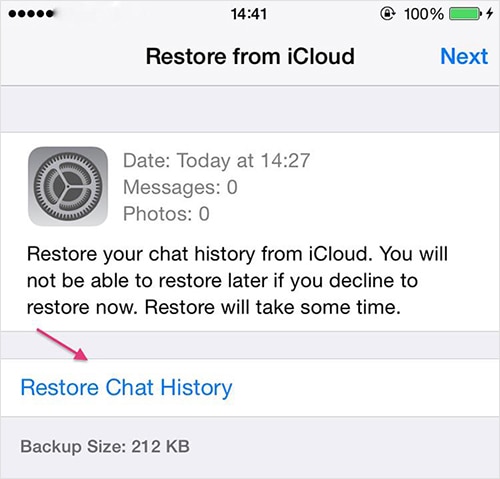
Część 3: Co zrobić, jeśli WhatsApp zostanie przywrócony z iCloud?
Może się zdarzyć, że będziesz musiał przywrócić WhatsApp z iCloud, ale w trakcie tego nagle widzisz, że proces prawie się kończy, ale kopia zapasowa iCloud utknęła przez długi czas w 99%. Może się tak zdarzyć z wielu powodów, na przykład plik kopii zapasowej jest zbyt duży lub kopia zapasowa iCloud nie jest zgodna z urządzeniem z systemem iOS. Jednak nie martw się, tutaj pomożemy Ci, jeśli Twoje przywracanie WhatsApp z iCloud utknie.
Krok 1: Weź telefon i otwórz Ustawienia> iCloud> Kopia zapasowa
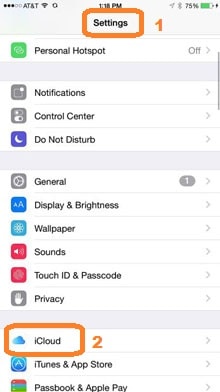
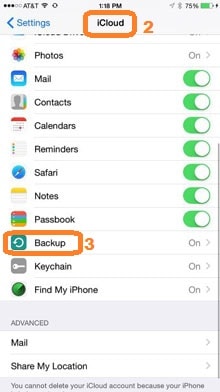
Krok 2: Gdy znajdziesz się w Kopii zapasowej, dotknij Zatrzymaj przywracanie iPhone’a, a zobaczysz okno wiadomości, aby potwierdzić działanie, wybierz Zatrzymaj.
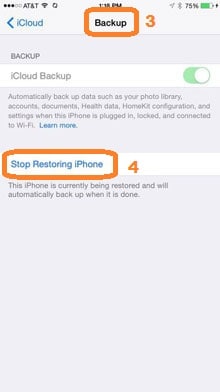
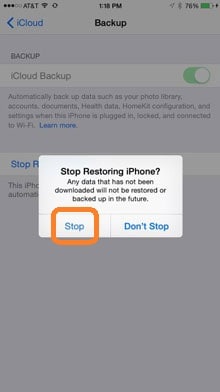
Po zakończeniu tego procesu problem z zablokowanym iCloud powinien zostać rozwiązany. Teraz powinieneś przejść do przywracania ustawień fabrycznych iPhone’a i przejść do przywracania z iCloud, aby ponownie rozpocząć proces. Teraz wiesz, jak rozwiązać problem przywracania WhatsApp z iCloud.
Część 4: Jak przywrócić kopię zapasową iPhone’a WhatsApp na Androida?
Za pomocą zestawu narzędzi DrFoneTool możesz łatwo przywrócić kopię zapasową Whatsapp iPhone’a na Androida. Poniżej przedstawiono proces, możesz postępować zgodnie z instrukcjami krok po kroku:

DrFoneTool – transfer WhatsApp (iOS)
Obsługuj swój czat WhatsApp, łatwo i elastycznie
- Przenieś iOS WhatsApp na urządzenia iPhone/iPad/iPod touch/Android.
- Twórz kopie zapasowe lub eksportuj wiadomości iOS WhatsApp na komputery.
- Przywróć kopię zapasową iOS WhatsApp na urządzenia iPhone, iPad, iPod touch i Android.
Po uruchomieniu zestawu narzędzi DrFoneTool musisz przejść do „Przywróć aplikację społecznościową”, a następnie wybierz „Whatsapp”. Z listy musisz wybrać „Przywróć wiadomości Whatsapp do urządzenia z Androidem”
Uwaga: Jeśli masz komputer Mac, operacje są nieco inne. Musisz wybrać „Kopia zapasowa i przywracanie”> „Kopia zapasowa i przywracanie WhatsApp”> „Przywróć wiadomości Whatsapp na urządzeniu z Androidem”.

Krok 1: Podłączanie urządzeń
Teraz pierwszym krokiem będzie podłączenie urządzenia z Androidem do systemu komputerowego. Pojawi się okno programu, jak pokazano na obrazku:

Krok 2: Przywracanie wiadomości Whatsapp
Z podanego okna wybierz plik kopii zapasowej, który chcesz przywrócić. Następnie kliknij „Dalej” (spowoduje to przywrócenie kopii zapasowej bezpośrednio na urządzeniach z systemem Android).
Alternatywnie, jeśli chcesz wyświetlić pliki kopii zapasowej, wybierz plik kopii zapasowej i kliknij „Wyświetl”. Następnie z podanej listy wiadomości wybierz żądane wiadomości lub załączniki i kliknij „Eksportuj do komputera”, aby wyeksportować pliki do komputera. Możesz także kliknąć „Przywróć do urządzenia”, aby przywrócić wszystkie wiadomości i załączniki WhatsApp na podłączonym Androidzie.

Wraz z popularnością WhatsApp przypadkowe usunięcie historii czatów stało się jednym z głównych problemów, ale dzięki iCloud w naszych urządzeniach iPhone wszystko jest znacznie łatwiejsze i bezpieczniejsze, gdy potrzebujemy odzyskać naszą kopię zapasową WhatsApp, nawet jeśli przywracanie WhatsApp z iCloud utknął, rozwiążesz to.
Rozmowy WhatsApp z różnymi kontaktami mogą zapisać dziesiątki wiadomości, obrazów i momentów, które chcesz zachować nawet po zmianie systemu operacyjnego telefonu. Jednak chęć przeniesienia tych czatów na Androida na iOS może spowodować niewielki ból głowy ze względu na niekompatybilność między obydwoma systemami operacyjnymi, ale możemy to ułatwić i zapewnić bezpieczeństwo dzięki DrFoneTool, za pomocą tego narzędzia przywrócisz WhatsApp z iCloud.
Ostatnie Artykuły:

